카메라 작동의 실제 문제
전자 장치 제조업체는 장치 간 통신을 위해 커넥터를 사용하여 기술 장치를 장비합니다. 이 방법 덕분에 카메라 사용자는 캡처 한 컨텐츠를 컴퓨터, 태블릿 또는 기타 장치에 떨어 뜨릴 수 있으며 충전 스테이션을 사용하지 않고도 장치를 충전 할 수 있습니다. 또한 일부 카메라 모델은 원격 제어 및 동기화 기능을 지원할 수 있습니다. 이 기능을 사용하여 연습하는 방법은 아래를 참조하십시오.
콘텐츠
사진 및 비디오를 컴퓨터 또는 다른 장치로 재설정하십시오.
카메라의 플래시 카드는 영상으로 점차적으로 채워지며 때때로 사용자는 새로운 사진과 클립을위한 여유 공간을 확보해야합니다. 이를 위해 많은 카메라 소유자가 카메라에서 컴퓨터로 사진을 보내려고합니다. 어떻게 장치를 서로 올바르게 연결하고, 비디오를 전송하거나 사진을 전송하는 방법, 모든 뉘앙스가 고려되어야 할 사항, 모든 사용자가 아는 것. 다음 두 가지 방법으로 카메라에서 랩톱 (PC)으로 콘텐츠를 전송할 수 있습니다.
- USB 케이블 연결;
- 카드 리더를 통해 플래시 카드에서 사진을 재설정하십시오.
USB를 통해
컴퓨터와 통신하는 가장 간단하고 저렴한 방법은 USB 케이블을 통해 연결하는 것입니다. 일반적으로 다른 장치와의 물리적 통신을위한 제조업체에는이 케이블이있는 카메라가 장착되어 있습니다. 케이블의 한쪽 끝이 카메라에 삽입되고 다른 쪽 끝이 랩탑이나 컴퓨터의 USB 포트에 삽입됩니다. 카메라를 켜면 컴퓨터가 몇 초 동안 장치를 판별 한 후 자동 실행 창이 화면에 표시됩니다. 또한 "내 컴퓨터"섹션이 반영됩니다. 장치 레이블장치 제어 창이 열립니다.

제어창에서 이미지 파일로 해당 폴더를 열어 사진을 선택하고 PC의 선택된 디렉토리로 복사해야합니다. 마찬가지로 전화로 찍은 클립과 사진도 복사됩니다.
카드 리더기 통과
카드 판독기는 메모리 카드 (SD 및 Micro SD) 및 플래시 드라이브를 읽는 특수 장치입니다. 이 장치에는 추가로 PC가 장착 될 수 있습니다. 최신 노트북 모델을 갖추고 있습니다. 붙박이 연결 관 마이크로 SD 카드 읽기 용. 메모리 카드의 내용을 컴퓨터에 다운로드하려면 카메라에서 요소를 꺼내 판독기 커넥터에 삽입하면됩니다. 몇 초 후에 시스템에서 이동식 디스크를 결정하고 사용자가 파일을 열어 필요한 파일을 선택하여 컴퓨터 디스크에 다운로드 할 수 있습니다.

컴퓨터를 이용한 장기 촬영 조직
디지털 카메라의 최신 모델의 제조업체는 컴퓨터와 상호 작용할 수있는 흥미로운 옵션을 사용자에게 제공합니다.이 옵션을 사용하면 무제한의 창조적 인 관점이 열립니다.
직렬 식 "카메라 플러스 컴퓨터"의 도움으로 천체의 움직임을 캡처 할 수 있습니다. 예를 들어 달걀을 낳은 아기가 알에서 태어 났을 때, 그리고 사진가가없는 경우 렌즈 앞에서 발생하는 많은 다른 순간을 캡처 할 수 있습니다.
컴퓨터에서 카메라를 제어하려면 설치가 필요합니다. 특별한 소프트웨어. 일부 모델의 경우 제조업체가 카메라의 원격 제어를 위해 특별히 전문화 된 고품질의 프로그램을 제작합니다. Konica Minolta는 카메라 용 DiMAGE Capture를 지원합니다. 일반 유틸리티의 배포 키트는 약 $ 100에 대한 제조 업체의 공식 웹 사이트에서 다운로드 할 수 있습니다. PENTAX는 사용자에게 * ist D 장치와 함께 작동하는 무료 Pentax REMOTE Assistant 유틸리티를 제공했으며 회사 공식 웹 사이트에서 최신 버전을 다운로드 할 수 있습니다.
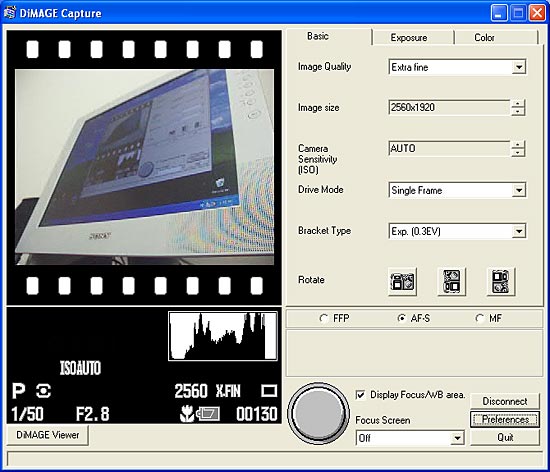
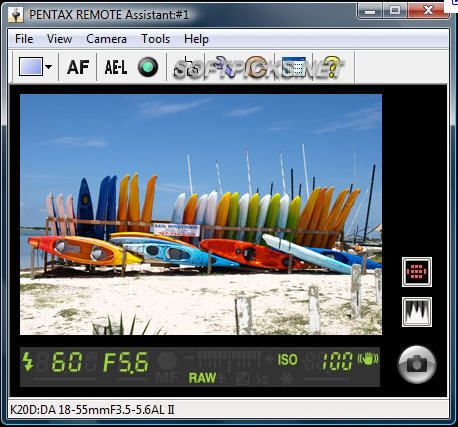
SLR 카메라 - 캐논 (Canon)과 니콘 (Nikon)의 생산에서 비슷한 소프트웨어와 리더들에게 만족합니다. 사용자에게 흥미로운 방향으로 제 3 자 소프트웨어 개발자가 일하고 있습니다. 시장은 Vgeege Systems 제품 및 다른 회사의 발전을 제시합니다.
삭제 된 이미지를 복구하는 문제 해결
종종 초보 사용자는 실수로 카메라 메모리 카드에서 이미지를 삭제하는 사고를 경험합니다. 외관상으로는 회복 할 수없는 손실 된 프레임이 반환 될 수 있습니다. 상황을 해결하려면 카메라를 컴퓨터에 USB로 연결하거나 카드 판독기를 통해 카메라의 플래시 드라이브를 읽는 다른 옵션과 삭제 된 사진을 복구하는 데 도움이되는 특수 유틸리티가 필요합니다.
유료 및 무료 기반으로 배포되는 프로그램의 상당한 선택에 주목해야하며,이를 통해 카메라의 메모리 카드에서 사진을 복구하는 것이 어려워지지 않습니다. 이러한 유틸리티의 예 : Easy Recovery Professional 및 TestDisk & PhotoRec, Recuva, 사진 DECT, 내 파일 및 기타 복구.
어느 프로그램을 선택하든 사용자 행동에 근본적인 차이는 없습니다. 작업 알고리즘은 다음과 같습니다.
- 컴퓨터에서 파일 복구 프로그램을 찾아서 설치하십시오.
- 카드 판독기를 통해 USB 케이블 또는 메모리 카드를 통해 카메라를 컴퓨터에 연결하십시오.
- 데이터 복구 유틸리티를 실행하고 검색 영역을 결정 (장치의 메모리 카드에 이미지와 비디오가 DCIM 폴더에 저장 됨) 삭제 된 파일을 검색하는 프로세스가 시작됩니다 (버튼"다음").
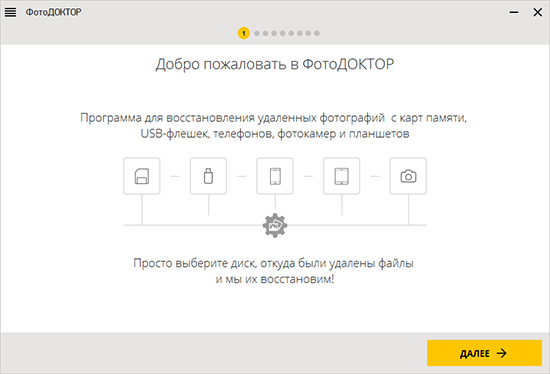
- 검사가 완료되면 유틸리티는 삭제 된 사진과 클립 목록을 생성합니다.
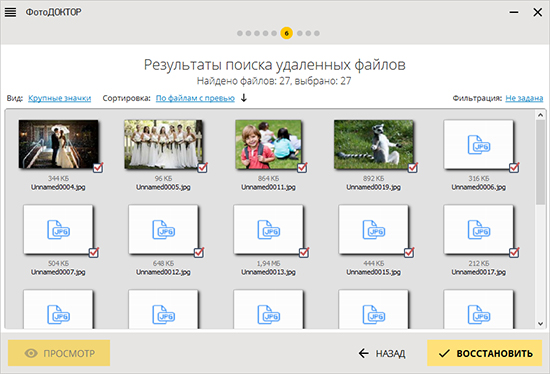
- 사용자는 이미지를 복원하기 위해 제안 된 모든 사항을 미리 검토하고, 전체 목록을 표시하거나, 복원하고자하는 내용을 선택적으로 표시하도록 초대됩니다.
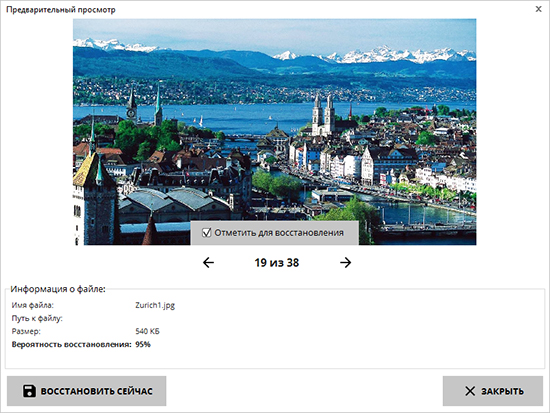
- 컴퓨터 하드 드라이브에 권장 복구 된 파일을 저장할 폴더를 만듭니다.복구 프로그램에 지정하십시오. 복구 프로세스를 시작하십시오.
때로는 카메라의 메모리 카드를 포맷해야합니다. 예를 들어 바이러스 감염 의심이 있습니다. 동시에 컴퓨터로 사진을 전송할 수 없습니다. 이 경우 카메라의 메모리 카드를 포맷 할 수 있습니다. 이는 데이터가 영구적으로 손실 될 수 있음을 의미하지는 않습니다. 위의 알고리즘과 해당 유틸리티를 사용하여 사진과 비디오를 복원 할 수 있으며 서식 지정 후.
카메라의 배터리 교체하기
사진 장비 작동의 중요한 측면은 배터리, 배터리 용량 및 에너지 보유량 보충 능력입니다. 여행 중에는 카메라를 가지고 재충전하는 것이 바람직합니다. 그러나이 권장 사항은 항상 준수 할 수있는 것은 아닙니다.카메라를 충전해야 할 때 주변의 소켓이 보이지 않는 경우가 있습니다.
컴퓨터에서 충전기없이 카메라 배터리를 충전 할 수 있습니다. USB 케이블을 통해. 카메라 재충전을위한 좋은 해결책은 특수 장치 전원 은행을 사용하는 것입니다. 전원 은행에서 카메라를 충전하려면 카메라와 함께 제공되는 USB 케이블이 필요합니다. 낚시 여행을 가기 전에 카메라와 파워 뱅크에 충전하는 것을 잊지 않는 것이 중요합니다. 그런 다음 배터리 방전으로 인한 재미있는 순간을 촬영하는 데 따르는 문제는 최소화 될 것입니다.

다른 장치의 프레임 동기화 및 번호 매기기
기억에 남는 이벤트가 둘 이상의 카메라에서 촬영되는 경우 이미지의 시간 동기화 문제를 해결해야합니다. 몇 가지 옵션이있을 수 있습니다. 두 대의 카메라에서 사진을 동기화하는 가장 보편적이고 쉬운 방법을 제시합니다.
- 장치를 착용해야합니다. 동일한 날짜 및 시간 값
- 촬영 후 Lightroom Converter, ACDSee Pro 또는 EXIF Date Changer를 사용하고 촬영 날짜별로 자료를 정렬하십시오.
- 번호 프레임.
- 파일 이름을 순서대로 지정하여 정렬 된 이미지를 특정 폴더에 저장합니다.
사용자가 건망증으로 인해이 모드를 사용하지 않은 경우 다음을 사용하여 사진에서 날짜를 삭제할 수 있습니다. 그래픽 편집기예를 들어 김프 또는 포토샵과 같은. 이 작업을 수행하려면 편집기의 도구를 사용하여 특정 기술을 개발해야합니다. 적절한주의와 규칙 준수로 카메라 작동은 많은 긍정적 인 감정을 불러옵니다.

/rating_off.png)











